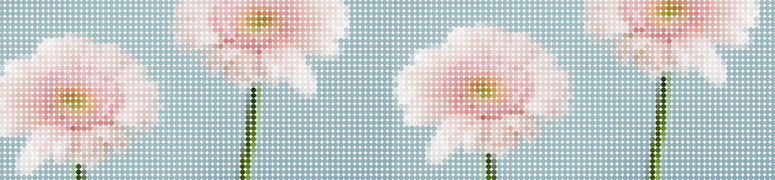
Pixel art Photoshop je gewoon zelf!
zondag 22 oktober 2023Pixels: de atoompjes van iedere afbeelding. Je noemt ze ook wel beeldpuntjes. De pixel heeft z’n naam te danken aan het samenvoegen van de woorden picture en element. Hoe meer pixels in een afbeelding zitten, hoe scherper de weergave en hoe hoger de kwaliteit is. Pixels zijn binnen een lineair raster opgebouwd met rode, groene en blauwe onderdeeltjes (RGB). Samen kunnen ze op een gemiddeld beeldscherm tot wel 16,8 miljoen kleuren weergeven. Tegenwoordig worden er al HDR beelden gebruikt waardoor er 4.3 miljard kleurcombinaties mogelijk zijn.
Kunstig met pixels
De grootte van een pixel is afhankelijk van het beeldformaat en resolutie. Soms kom ik een foldertje uit de bus tegen waarbij je bijna een potje kan dammen op de afbeelding. Bij deze afbeeldingen is de resolutie veel te laag en wordt het originele formaat zó vergroot dat je de pixels bijna kunt tellen. Er wordt dan duidelijk geen rekening gehouden met de kwaliteit van de beelden. Natuurlijk kan dit bewust gedaan worden maar gebruik dan de juiste techniek voor het juiste doel!
Meer leren: alles over resolutie
Ken je de goede oude tijd met Super Mario of Zelda nog? Pixel art werd in de jaren ‘80 geboren. Het is eigenlijk een digitale versie van het pointillisme uit de 19e eeuw. Er bestaan meerdere soorten Pixel Art. We kennen de oorspronkelijke tweedimensionale afbeeldingen zoals uit de vroegere Mario-spellen maar er is ook een stroming waarbij er duidelijk met perspectief gespeeld wordt. Dit wordt ook wel isometrische pixel art genoemd. Isometrie betekent gelijkheid van maten zonder diepteperceptie. Volgens ‘Creative Market’ is het een design trend in 2016.
![]()
Ik wil je met deze Photoshop tutorial inspireren en laten zien hoe je met de tweedimensionale pixel art hele toffe kunstjes kunt uithalen. Je kunt het dan op posters drukken, een hele toffe wanddecoratie op plaatmateriaal maken of de techniek zelfs verwerken in je merk en huisstijl. Kortom: na het lezen van deze blog kun je zelf pixel art maken!
Pixel art photoshop je zelf met deze stappen
![]()
Stap 1
Open een nieuw bestand in Photoshop met een formaat van bijvoorbeeld 4000×2500 pixels. (let op lengte en breedte zijn opgebouwd uit stappen van minstens 50px)
![]()
Stap 2
Sleep de afbeelding die je wilt ‘verpixelen’ in het document en plaats deze tot het canvas gevuld is.
![]()
Stap 3
We gaan nu een filter toepassen op deze laag. Kies Mozaic onder Filter > Pixelate. Stel de Mozaic in op 50px. De afbeelding is nu opgebouwd uit pixels van 50 pixels groot.
![]()
Stap 4
Open een nieuw document van 50×50 pixels breed. De basislaag is hier wit maar die zou je ook zwart kunnen maken. Plaats hier een cirkel van 50×50 pixels in en spaar de tegengestelde vorm uit met een masker.
Dat zier er ongeveer uit als bovenstaande visual. Voeg daarna de lagen samen.
![]()
Stap 5
Maak van dit document een patroon door bij Edit > Define Pattern te selecteren. Noem dit patroon dan bijvoorbeeld ‘puntjes 50px’. Sluit dit openstaande document.
![]()
Stap 6
Open het document waarvan je in stap 3 de afbeelding hebt omgezet naar de grote pixels. Maak een patroonlaag aan vanuit je aanpassingslagen onderin je lagen palet. Kies in het uitklapvenster het laatste patroon in het lijstje en druk op ‘Ok’.
Voilà, op deze manier kun je heel makkelijk zelf pixel art maken! Probeer bij stap 4 vooral ook andere vormen van patronen uit. Voor hogere resolutiebeelden kun je nog variëren door de Mozaic-optie en patroontegel op 100 pixels te zetten.
Een paar voorbeelden om je te inspireren
![]()
Ik hoop dat ik je geïnspireerd heb om zelf pixel art te gaan maken. De mogelijkheden zijn eindeloos en deel je resultaten vooral! Kijk voor meer inspiratie eens op ons Pinterest bord Creatief met pixels.
Heb je geen Photoshop maar wil je wel kunstig met pixels zijn? Kijk dan eens op Piskelapp of Pixilart en laat je creatieve waanzin er op los.